Už vás zmáhá neustálé instalování Slacku, Discordu a dalších nástrojů pro zvýšení produktivity ve vašem operačním systému Linux? Toužíte po sjednocení všech těchto aplikací do jediné, uživatelsky přívětivé platformy? Pokud ano, pak byste rozhodně měli věnovat pozornost aplikaci Ferdi.
Ferdi představuje šikovný nástroj, který je kompatibilní s operačními systémy Linux, macOS a Windows. Umožňuje centralizovat aplikace jako Slack, Discord, Twitter, Kalendář Google a mnoho dalších. Následující text vám krok za krokem ukáže, jak Ferdi zprovoznit na Linuxu.
Instalace Ferdi na Linux
Předtím, než začnete Ferdi používat, je nezbytné jej nainstalovat do vašeho počítače. Naštěstí Ferdi poskytuje širokou podporu pro různé distribuce Linuxu, a to jak prostřednictvím stahovatelných balíčků, tak i prostřednictvím technologie Flatpak.
Pro zahájení instalace je nutné otevřít okno terminálu. Toho můžete dosáhnout stisknutím kombinace kláves Ctrl + Alt + T, nebo vyhledáním „Terminál“ v nabídce aplikací.
Jakmile je terminál otevřený a připravený k použití, můžete se pustit do instalace Ferdi. Postupujte podle níže uvedených instrukcí pro nastavení aplikace ve vašem linuxovém systému.
Ubuntu
Na Ubuntu můžete aplikaci Ferdi zprovoznit stažením a instalací nejnovějšího balíčku DEB. Stáhněte si nejnovější DEB balíček pomocí následujícího příkazu wget:
wget https://github.com/getferdi/ferdi/releases/download/v5.7.0/ferdi_5.7.0_amd64.deb
Po stažení balíčku jej nainstalujte s použitím příkazu apt install:
sudo apt install ./ferdi_5.7.0_amd64.deb
Debian
Pokud používáte Debian, instalace Ferdi bude také možná, protože balíček DEB pro Ubuntu je kompatibilní. Pro stažení balíčku DEB použijte následující příkaz wget:
wget https://github.com/getferdi/ferdi/releases/download/v5.7.0/ferdi_5.7.0_amd64.deb
Po stažení balíčku DEB nainstalujte Ferdi pomocí příkazu dpkg. Mějte na paměti, že během instalace se mohou objevit chyby. Tyto chyby lze opravit později.
sudo dpkg -i ferdi_5.7.0_amd64.deb
Pokud jste se během instalace setkali s chybami, můžete je opravit pomocí příkazu apt-get install -f:
sudo apt-get install -f
Arch Linux
Uživatelé Arch Linuxu budou muset nainstalovat Ferdi prostřednictvím Arch Linux User Repository (AUR). Nejprve nainstalujte balíčky „git“ a „base-devel“:
sudo pacman -S base-devel git
Po instalaci těchto balíčků použijte následující příkazy pro nastavení pomocníka Trizen AUR. Tento nástroj zautomatizuje instalaci Ferdi a eliminuje potřebu manuální instalace.
git clone https://aur.archlinux.org/trizen.git
cd trizen/
makepkg -sri
Nyní můžete nainstalovat Ferdi s pomocí nástroje Trizen AUR:
trizen -S ferdi-bin
Fedora
Pro instalaci Ferdi na Fedoru, použijte příkaz dnf install. Fedora dokáže instalovat RPM balíčky přímo z internetu, takže není třeba balíček RPM stahovat zvlášť.
sudo dnf install https://github.com/getferdi/ferdi/releases/download/v5.7.0/ferdi-5.7.0.x86_64.rpm
OpenSUSE
Pokud používáte OpenSUSE, nejlepším způsobem, jak nainstalovat Ferdi, je postupovat podle instrukcí pro Flatpak.
Flatpak
Pro instalaci Ferdi přes Flatpak, začněte povolením běhového prostředí Flatpak. Následně zadejte dva níže uvedené příkazy:
flatpak remote-add --if-not-exists flathub https://flathub.org/repo/flathub.flatpakrepo
flatpak install flathub com.getferdi.Ferdi
Jak používat Ferdi na Linuxu
Po instalaci spusťte aplikaci Ferdi. Postupujte podle následujících kroků:
Krok 1: V aplikaci Ferdi najděte a klikněte na tlačítko „Vytvořit bezplatný účet“. Vytvořte si účet, který budete používat. Alternativně můžete vybrat možnost „Použít Ferdi bez účtu“, pokud si nepřejete zakládat nový účet.
Krok 2: Po úspěšném vytvoření účtu (nebo přeskočení tohoto kroku) uvidíte logo Ferdi a tlačítko „Začít“. Vyberte tuto možnost.
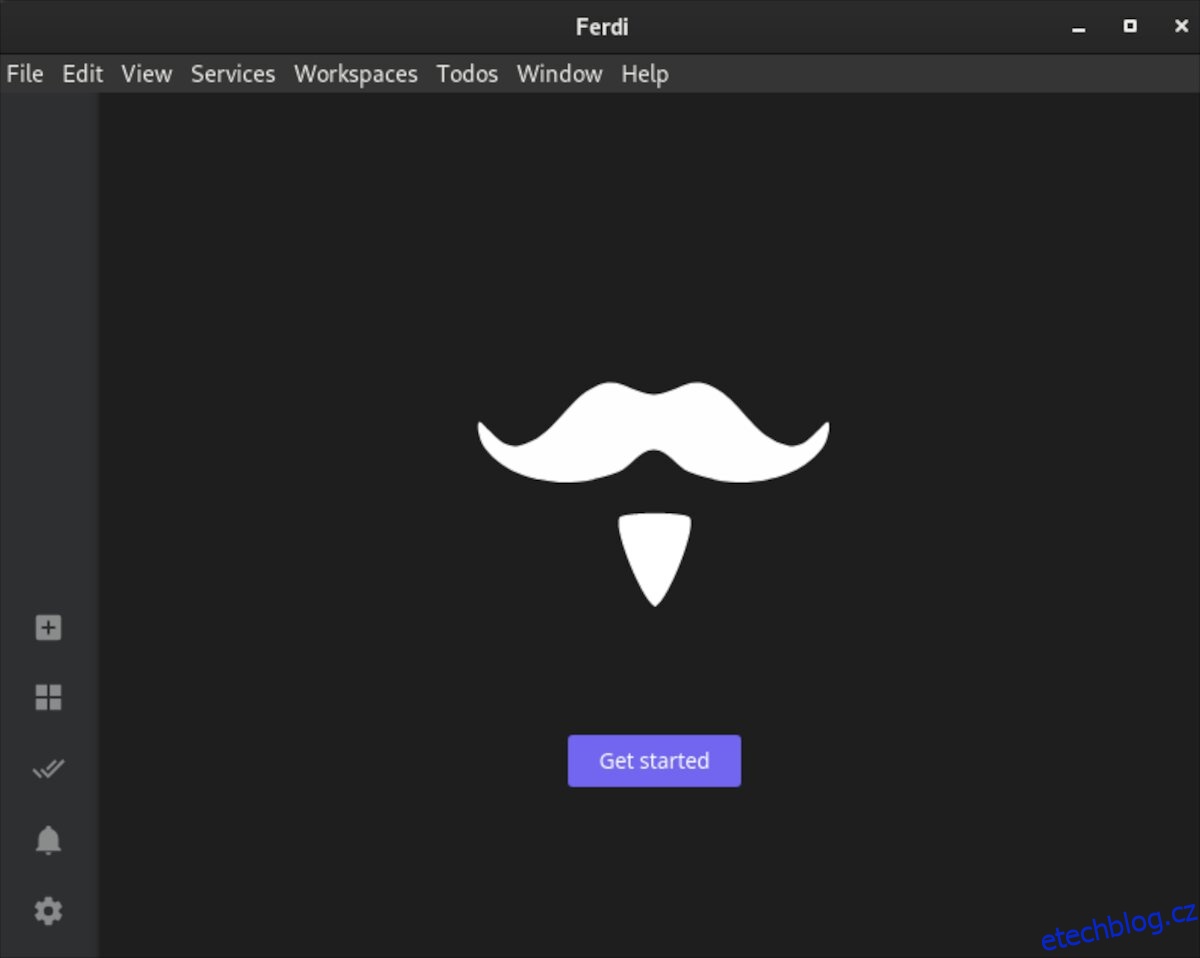
Krok 3: Po kliknutí na „Začít“ se zobrazí okno „Dostupné služby“. Prohlédněte si dostupné služby a vyberte tu, kterou chcete přidat do Ferdi.
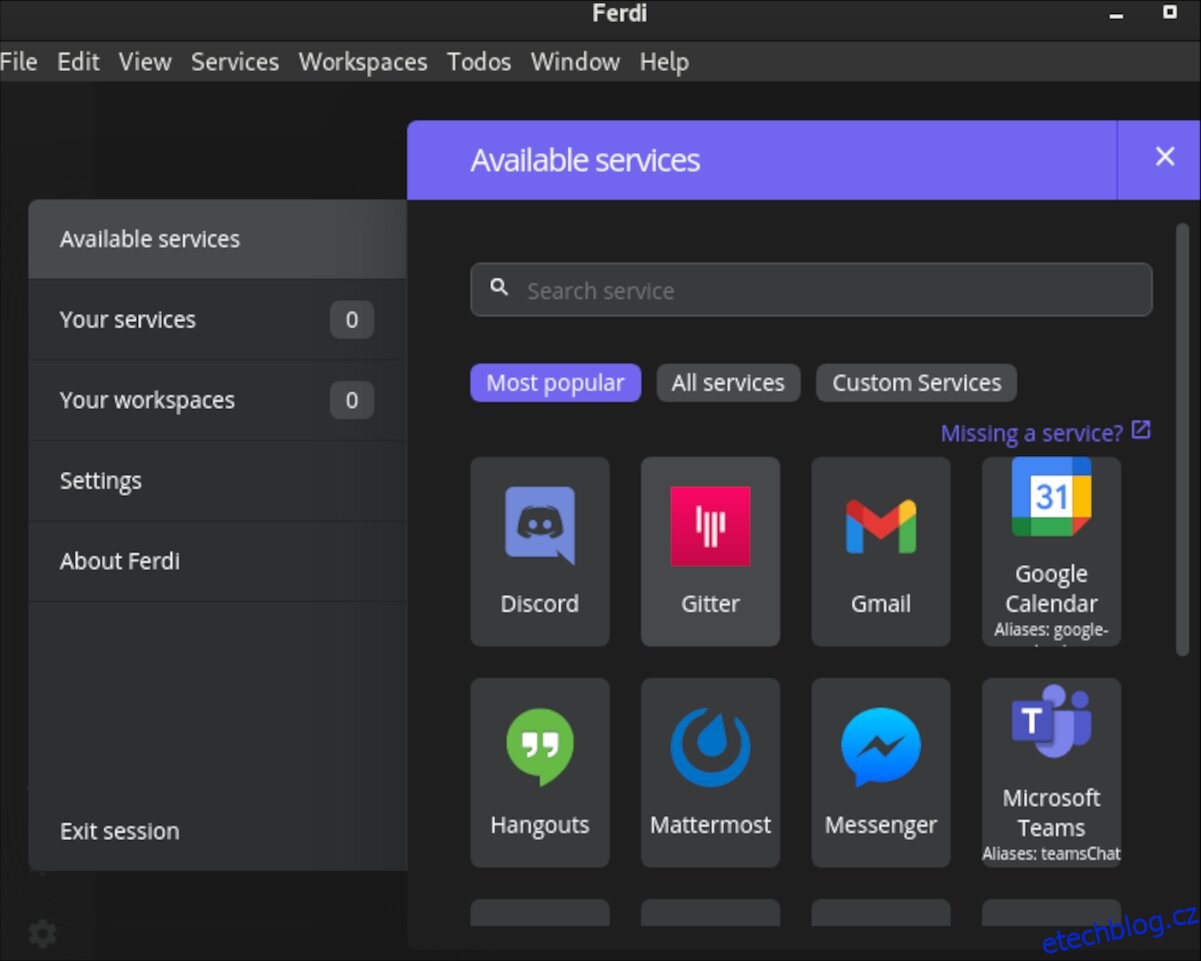
Krok 4: Po přidání první služby, můžete pokračovat v přidávání dalších. Po přidání všech požadovaných služeb, zavřete okno se službami kliknutím na tlačítko „X“.
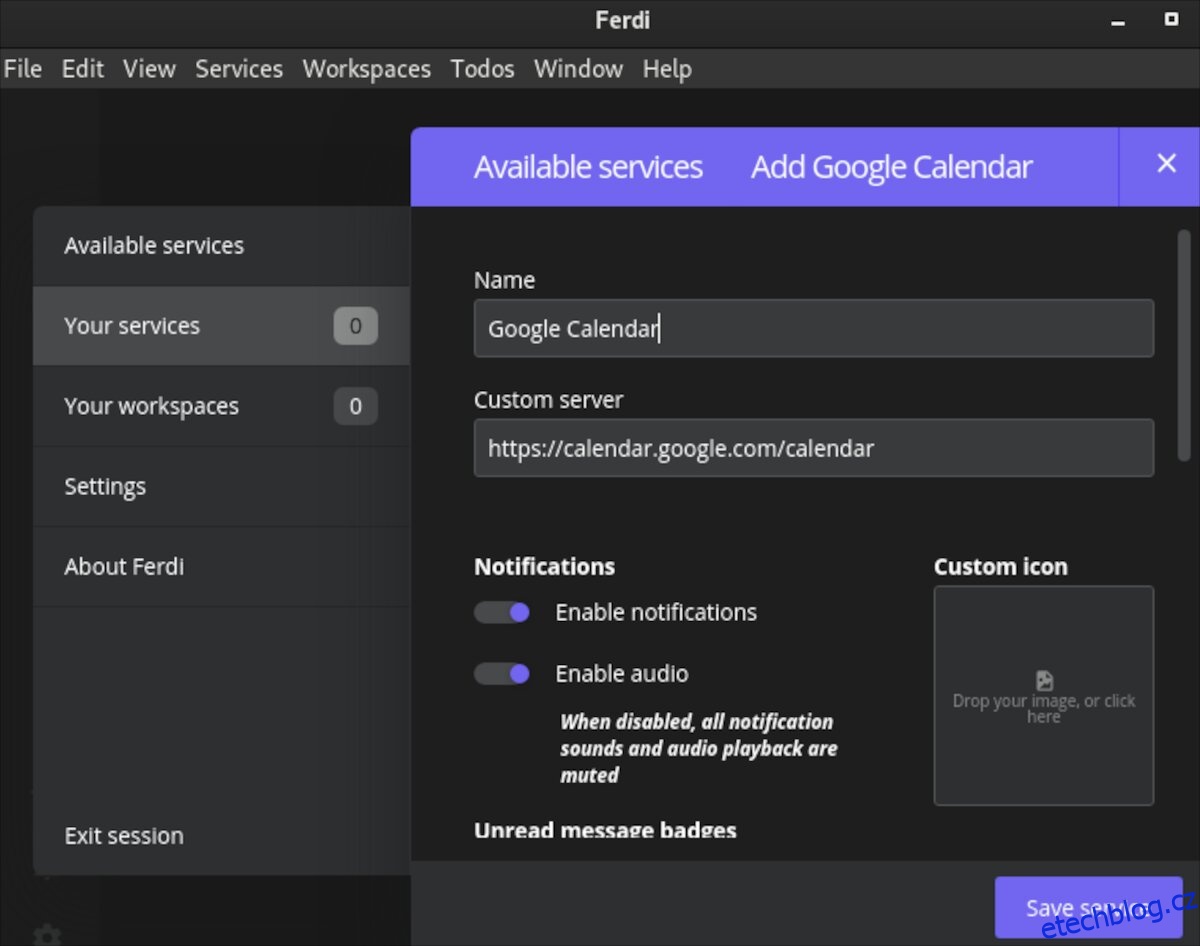
Krok 5: Podívejte se na levý postranní panel, kde jsou zobrazeny ikony přidaných služeb. Klikněte na ikonu služby, ke které chcete přistoupit. Po kliknutí se do vybrané služby budete muset přihlásit.
Jakmile se přihlásíte do služby, budete k ní mít přístup kdykoliv, když spustíte Ferdi. Pro odstranění služby, klikněte pravým tlačítkem myši na její ikonu a vyberte možnost „Odstranit službu“.
Příspěvek Jak sjednotit všechny vaše chaty do jediné aplikace s Ferdi, se poprvé objevil na wdzwdz.